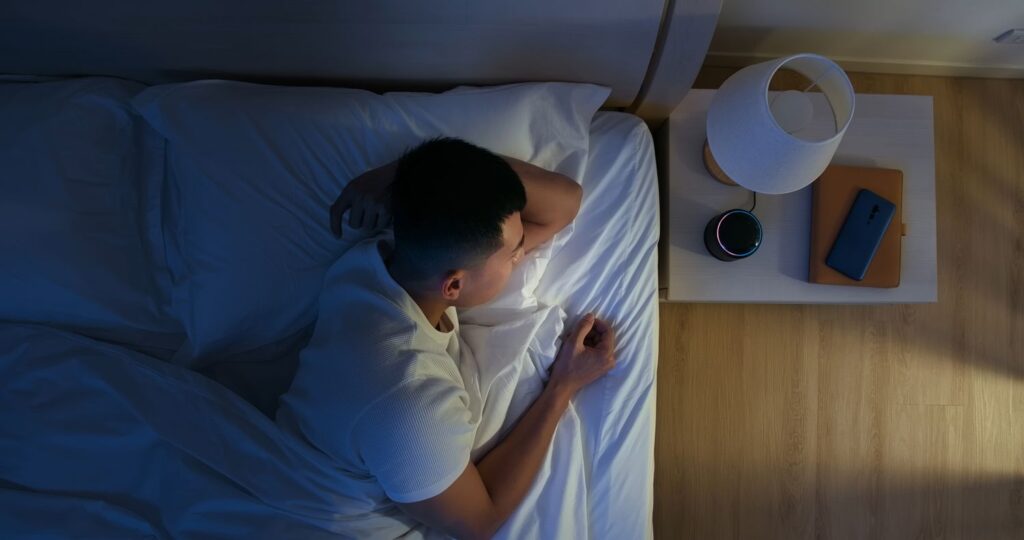
o que saber
- Os palpites estão ativados por padrão, portanto, o Alexa pode perguntar se você deseja ativar um palpite. Dizer sim se você vai usá-lo no futuro, ou não se você não.
- Habilite o Alexa Hunches para executar ações automáticas: aplicativo Alexa > Mais > Configurações > palpitese toque nas ações que deseja automatizar.
- Para desativar os palpites do Alexa a qualquer momento, diga: “Alexa, desative os palpites”.
Este artigo explica como configurar e usar Alexa Hunches.
O que são palpites de Alexa?
Alexa Hunches rastreia seus hábitos diários e permite que Alexa execute tarefas práticas com sua permissão. Por exemplo, o Hunches permitirá que o Alexa desligue as luzes da sua sala depois que você for dormir à noite, se você esquecer. Se o Hunches sugerir algo que você não deseja, você tem a opção de confirmar ou negar a sugestão com um comando de voz. Você também pode configurar o Alexa para executar ações automaticamente com base em palpites, se não quiser confirmar todas as sugestões manualmente ou desativar completamente os palpites, se não estiver interessado no recurso.
Como os palpites do Alexa funcionam?
Alexa Hunches funciona rastreando seu uso diário de dispositivos domésticos inteligentes, como luzes inteligentes, termostatos e aspiradores de pó. Com o tempo, ele aprende quando você ativa e desativa vários dispositivos, o que lhe permite fazer sugestões úteis se tiver um palpite de que você esqueceu de fazer algo que acredita fazer parte de sua rotina típica. Aqui está um exemplo de Alexa Hunches em ação:
-
Com o tempo, você sempre apaga as luzes da sua casa antes de ir para a cama.
-
Você ativa o apague as luzes se estiver dormindo palpite, manualmente no aplicativo Alexa ou concordando quando Alexa o sugerir.
-
Uma noite, você se esquece de desligar as luzes da sala.
-
O Alexa Hunches desligará automaticamente as luzes. Se você não ativou uma ação automática, o Alexa perguntará antes de executar uma ação de palpite, como desligar as luzes ou ajustar o termostato.
Como você define palpites no Alexa?
O recurso de palpites está ativado por padrão, mas você pode definir manualmente os palpites que deseja e desativar os que não deseja. O número de palpites disponíveis dependerá de quantos dispositivos inteligentes você tem em sua casa e da quantidade de tempo que Alexa teve para aprender suas rotinas. O Alexa pode perguntar de vez em quando se você deseja ativar um palpite, caso em que você pode dizer sim ou não, dependendo se deseja usar esse palpite. Você também pode dizer: “Alexa, você tem algum palpite?” Se tiver algum palpite, ele lhe dará a opção de ativá-lo, se desejar. Veja como definir palpites no Alexa:
-
Abra o aplicativo Alexa no seu telefone.
-
Tocar Mais.
-
Tocar Configurações.
-
Tocar palpites.
-
Tocar Configurar palpites. Se você não vir essa opção, o Alexa pode não ter tido tempo de desenvolver nenhum palpite ainda. Use o Alexa e seus dispositivos inteligentes por alguns dias a algumas semanas e verifique novamente mais tarde.
-
Toque em um palpite, ou seja, Apague as luzes se estiver dormindo.
-
Tocar Próximo.
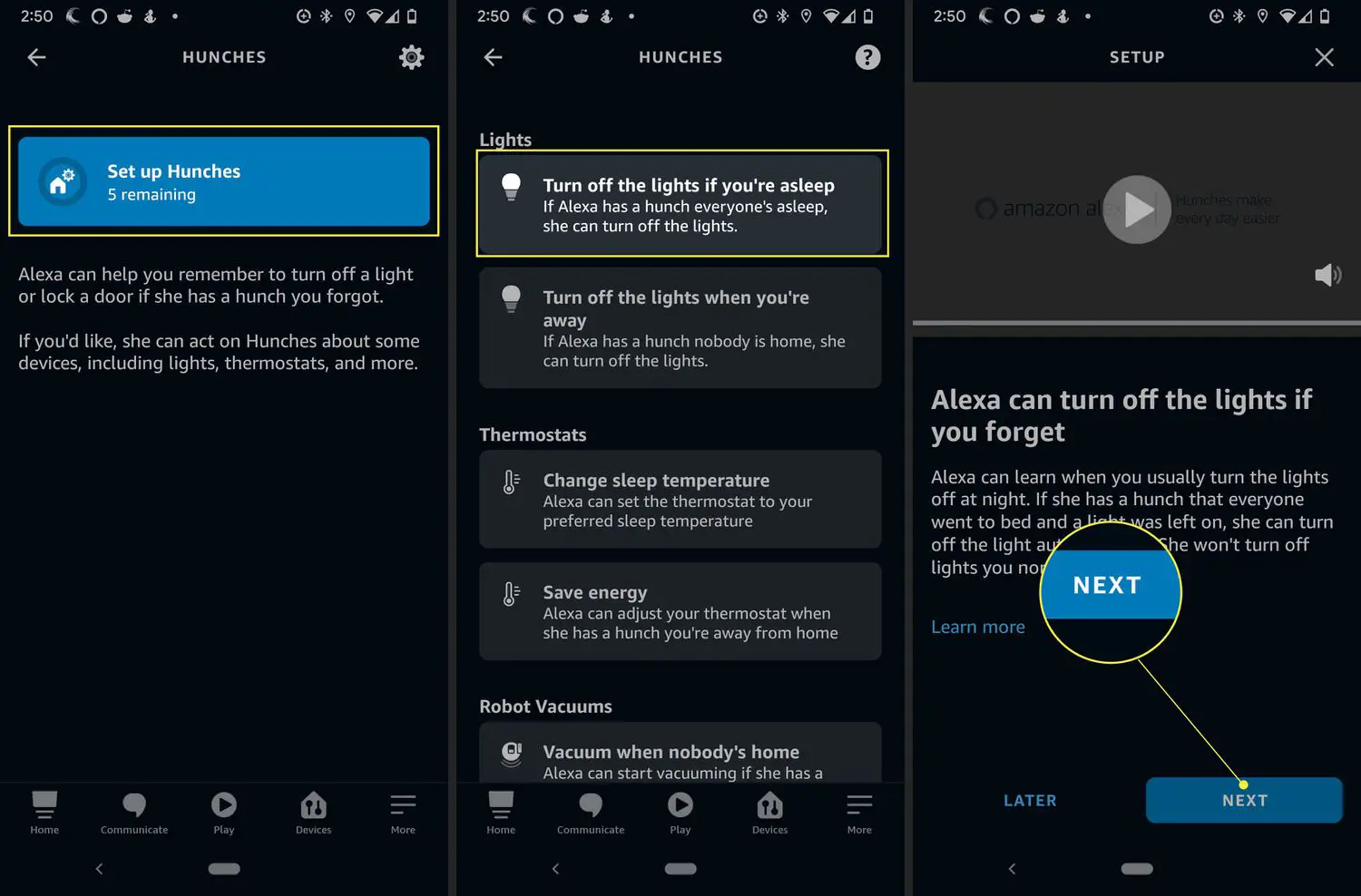
-
Selecione os dispositivos inteligentes que você deseja que o Alexa Hunches controle com este palpite. Esta lista conterá dispositivos relevantes, como luzes para um palpite relacionado a luzes ou seus robôs aspiradores para um palpite relacionado a aspiradores.
-
Tocar Feito.
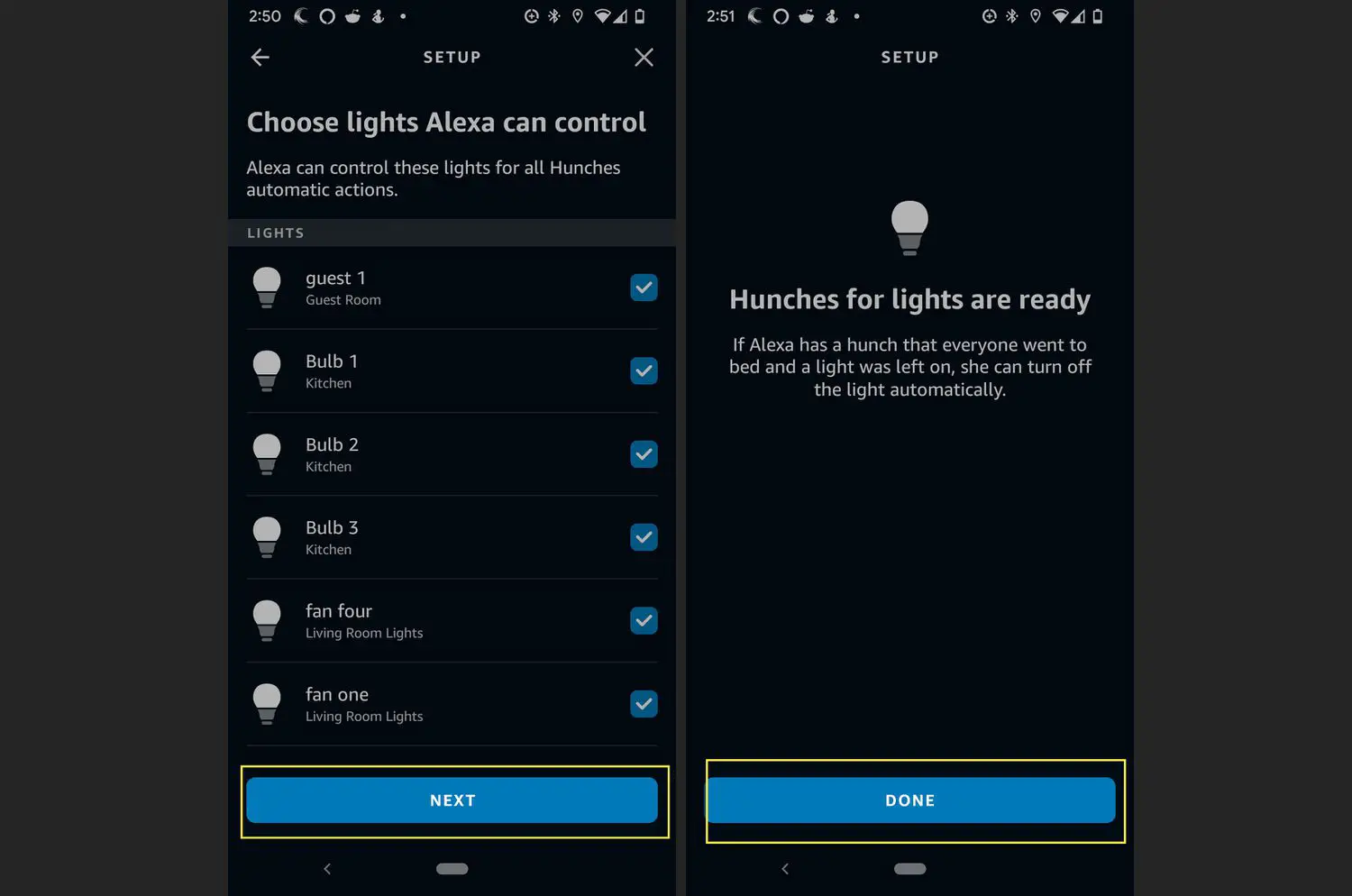
Como evitar notificações de palpites de Alexa
Quando você ativa os palpites do Alexa, a configuração padrão é que o Alexa pergunte ou envie uma notificação por push antes de agir de acordo com qualquer novo palpite. Se preferir não receber essas solicitações ou notificações push, você pode desativá-las.
Se você configurou ações automáticas usando o método descrito acima, o Alexa continuará a executar esses palpites sem pedir permissão. As instruções a seguir apenas impedem que Alexa sugira novos palpites. Para permitir novos palpites no futuro, você pode verificar as sugestões no aplicativo Alexa manualmente. Veja como impedir que o Alexa Hunches envie notificações:
-
Abra o aplicativo Alexa no seu telefone.
-
Tocar Mais.
-
Tocar Configurações.
-
Tocar palpites.
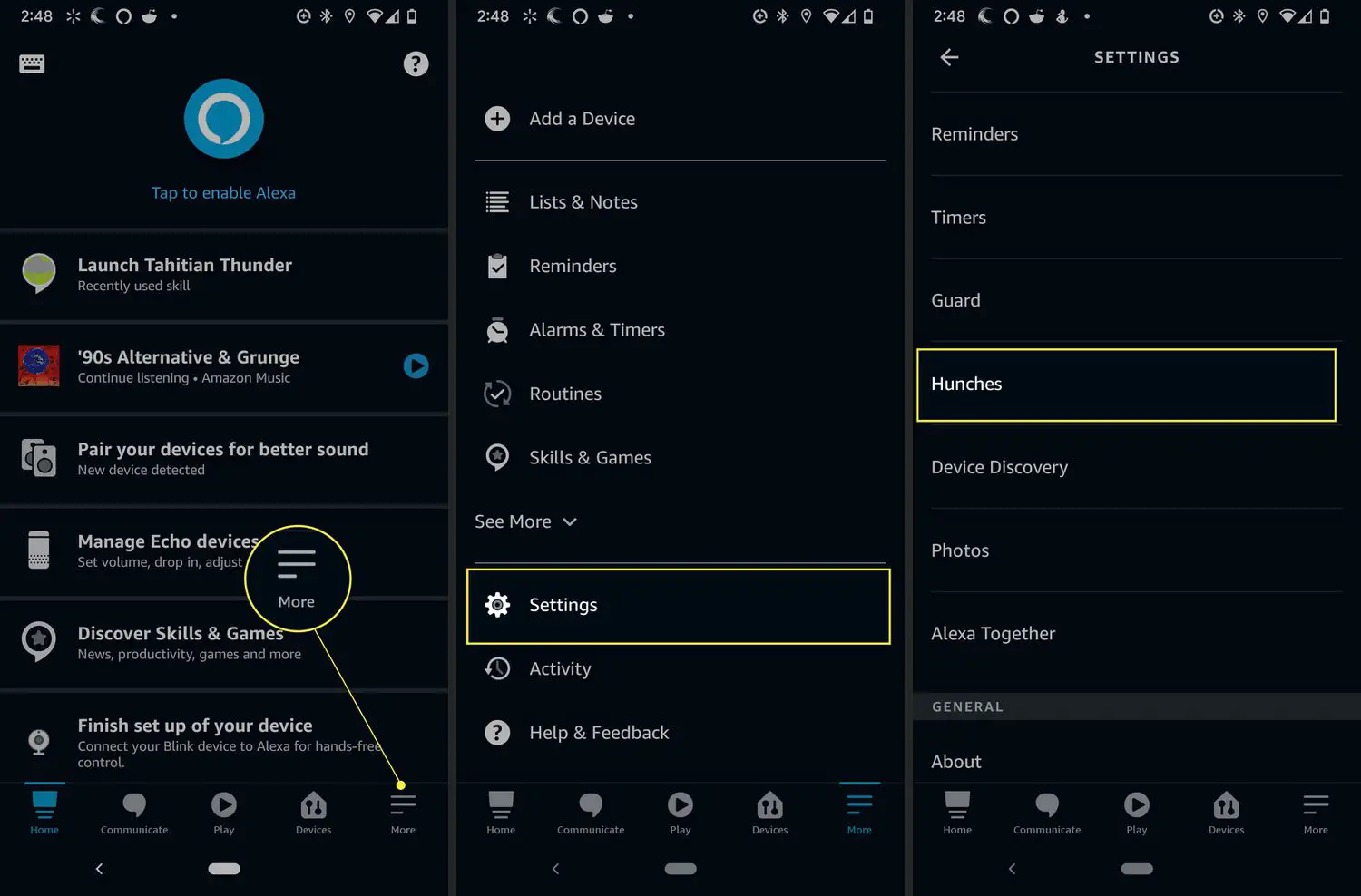
-
Tocar Configurações (ícone de engrenagem).
-
Tocar Sugestões de palpites para desativar as notificações.
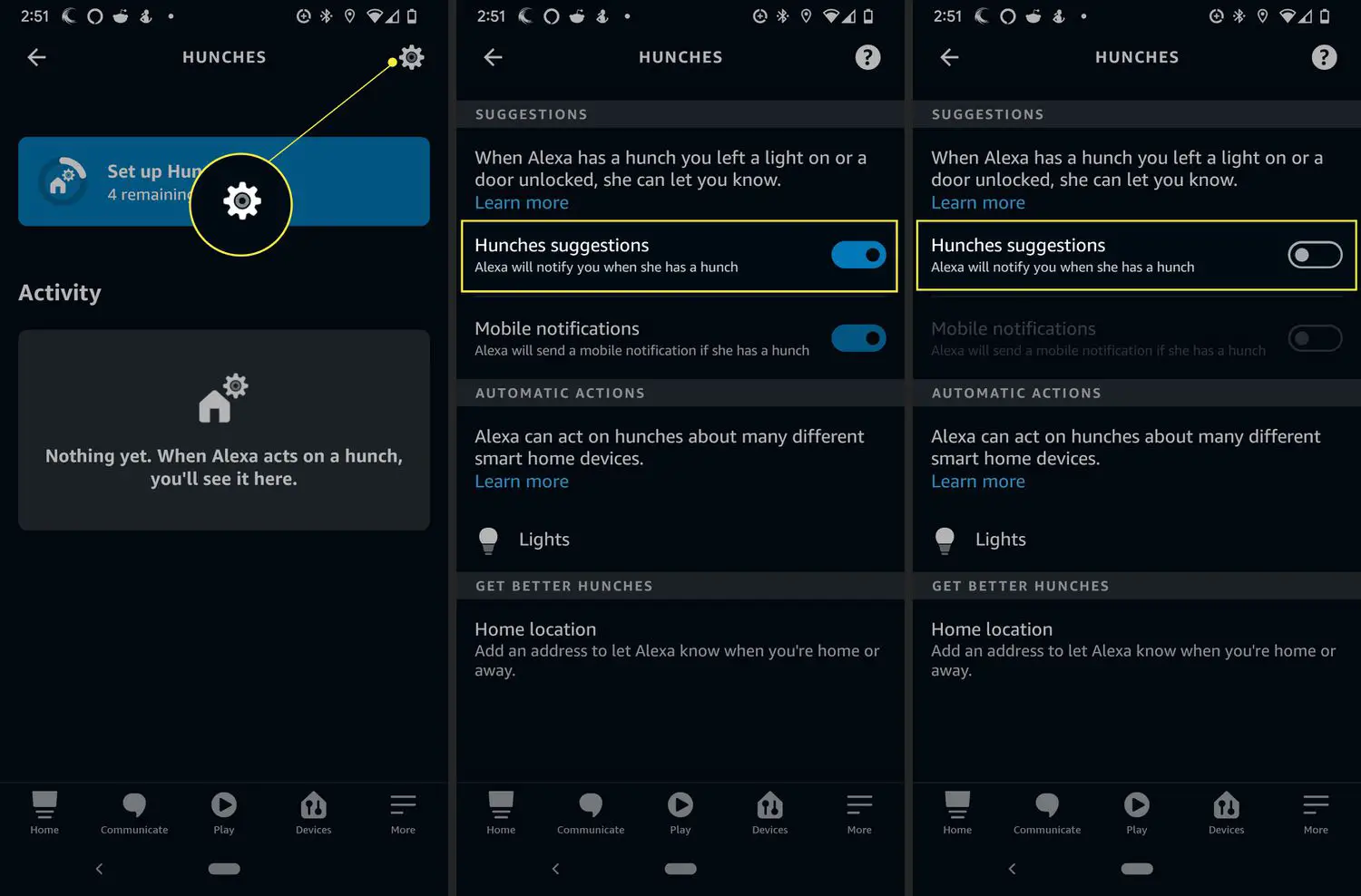
Se você tocar Notificações móveis em vez disso, o Alexa pedirá permissão antes de agir de acordo com um palpite, mas não enviará uma notificação push para o seu telefone.
Como você para de palpites no Alexa?
Se você não quiser mais usar palpites, poderá desativar o recurso a qualquer momento dizendo: “Alexa, desative palpites”. Você também pode desabilitar ações automáticas individuais se não quiser que o Alexa execute algumas delas, mas quiser que continue fazendo outras. Por exemplo, você pode querer que Alexa Hunches desligue suas luzes quando você sair de casa, mas não ative seu aspirador robótico. Veja como parar palpites individuais no Alexa:
-
Abra o aplicativo Alexa no seu telefone.
-
Tocar Mais.
-
Tocar Configurações.
-
Tocar palpites.
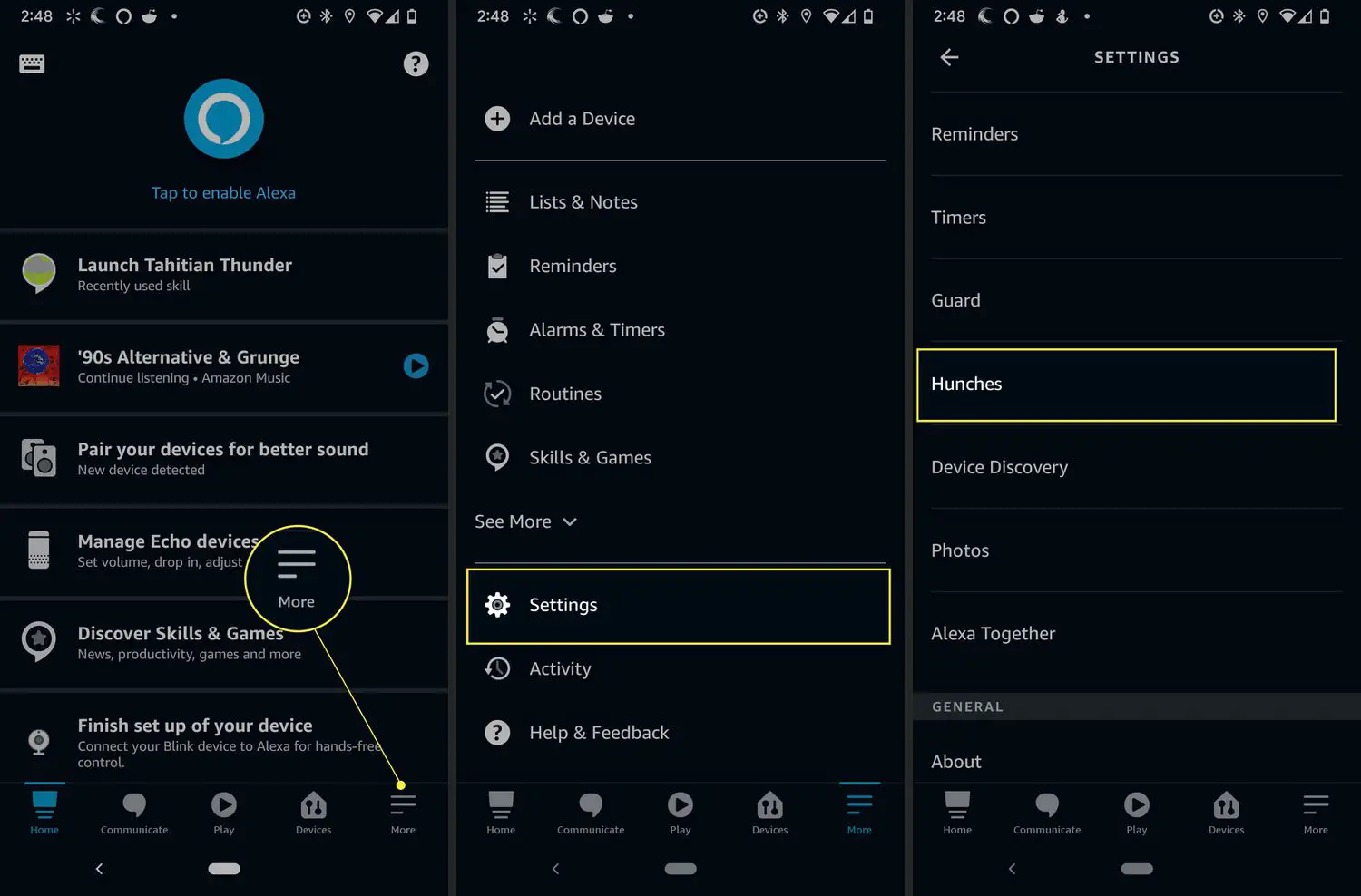
-
Tocar Configurações (ícone de engrenagem).
-
Toque em um palpite na seção de ações automáticas, ou seja, aspiradores.
-
Toque na alternância para desativar a ação automática.
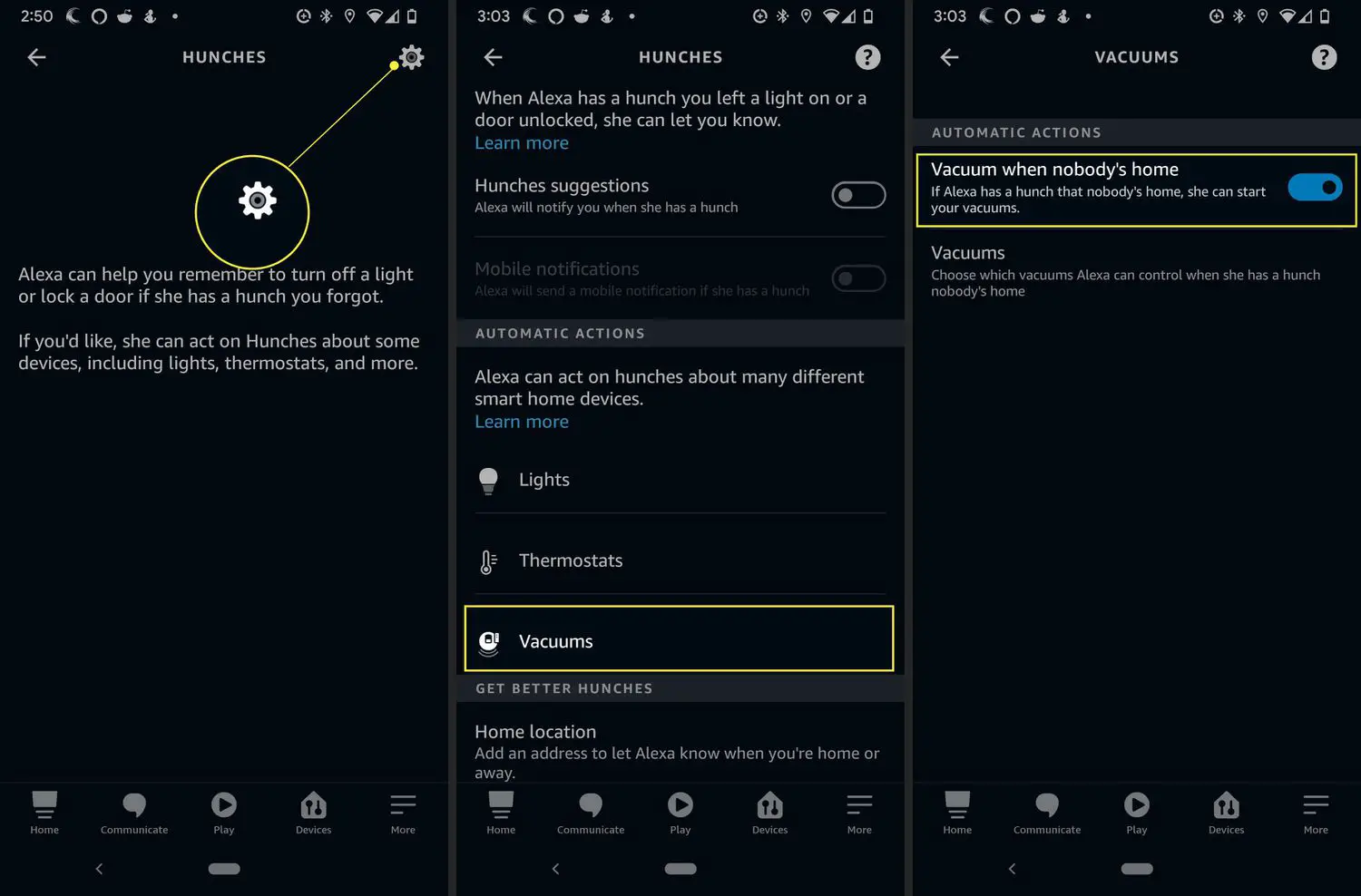
Repita essas etapas para cada ação automática adicional que deseja desativar.
Perguntas frequentes
-
Como conecto o Alexa ao Wi-Fi?
Para conectar o Alexa e um dispositivo habilitado para Alexa ao Wi-Fi, toque no botão Alexa Cardápio (três linhas) > Configurações > Adicionar novo dispositivo. Selecione seu dispositivo habilitado para Alexa, como um Echo, e escolha seu modelo. Em seguida, vá para o aplicativo Alexa e toque em Prosseguir. Siga as instruções para conectar o dispositivo ao Wi-Fi do seu smartphone.
-
O que é o Modo Super Alexa?
Super Alexa Mode é um Alexa “Easter Egg” criado pela desenvolvedora e editora de videogames Konami. A Super Alexa não serve a nenhum propósito além de fazer os jogadores rirem. Para ativar o Modo Super Alexa, diga: “Alexa, cima, cima, baixo, baixo, esquerda, direita, esquerda, direita, B, A, iniciar”.
-
Por que Alexa está piscando em verde?
Se o seu dispositivo habilitado para Alexa, como um Echo, estiver piscando em verde, significa que você está em uma chamada ou recebeu uma chamada. O dispositivo continuará piscando em verde até que a chamada seja encerrada.
-
Por que Alexa está piscando em azul?
Se o seu dispositivo habilitado para Alexa, como um Echo, estiver piscando em azul, isso significa que seu dispositivo está ouvindo você ativamente. Se o dispositivo habilitado para Alexa não puder ouvi-lo, tente dizer sua palavra de ativação em voz alta perto do dispositivo e você verá o anel azul novamente.
